Google аккаунт - это универсальная учетная запись, которую вы можете использовать для доступа ко многим сервисам Google, таким как Gmail, Календарь, Контакты, Фото и многим другим. Если вы являетесь пользователем iPhone и хотите иметь доступ к своим данным и приложениям Google на своем устройстве, то вам нужно включить синхронизацию вашего Google аккаунта.
Но как это сделать? Не беспокойтесь, в этой статье мы расскажем вам, как включить синхронизацию Google аккаунта на iPhone и настроить доступ к вашим данным.
Следуйте этим простым шагам:
- Откройте Настройки на вашем iPhone.
- Прокрутите вниз и выберите Почта, Контакты, Календари.
- Нажмите на Добавить аккаунт и выберите Google.
- Введите вашу электронную почту и пароль от вашего Google аккаунта.
- Нажмите на Далее и включите необходимые опции, такие как Контакты, Календари, Заметки и другие.
- Нажмите на Сохранить и готово! Ваш Google аккаунт теперь синхронизирован с вашим iPhone.
Теперь вы можете получать вашу электронную почту, просматривать календарь, иметь доступ к вашим контактам и другим данным Google на вашем iPhone. Вся ваша информация будет автоматически обновляться и синхронизироваться между вашими устройствами.
Не забудьте, что для корректной работы синхронизации Google аккаунта, у вас должно быть активное интернет-подключение. Также обратите внимание, что вы можете настроить специальные опции синхронизации и выбрать, какие данные и приложения Google вы хотите синхронизировать с вашим iPhone.
Теперь вы знаете, как включить синхронизацию Google аккаунта на iPhone и настроить доступ к вашим любимым сервисам Google на вашем устройстве. Наслаждайтесь удобством использования ваших данных и приложений Google прямо на вашем iPhone!
Подключение синхронизации Google аккаунта на iPhone
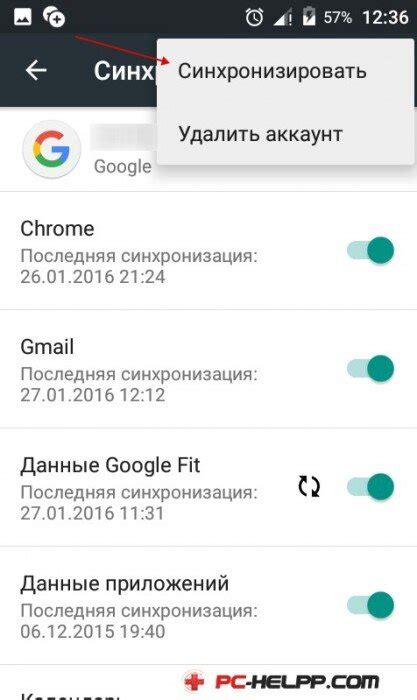
Синхронизация Google аккаунта на iPhone позволяет вам получить доступ к своим контактам, календарям, электронной почте и другим данным, сохраненным в вашем аккаунте Google, непосредственно на вашем устройстве iPhone. Чтобы включить синхронизацию Google аккаунта на iPhone, вам понадобится следовать нескольким простым шагам.
Шаг 1: Открыть настройки
На вашем устройстве iPhone найдите и откройте приложение "Настройки". Оно обычно находится на главном экране и имеет иконку с шестеренкой.
Шаг 2: Выбрать раздел "Почта, Контакты, Календари"
Прокрутите список доступных настроек до раздела "Почта, Контакты, Календари". Нажмите на этот раздел, чтобы перейти к настройкам связанным с вашими аккаунтами электронной почты и календарями.
Шаг 3: Добавить аккаунт Google
В разделе "Почта, Контакты, Календари" нажмите на опцию "Добавить аккаунт". В появившемся списке выберите "Google", чтобы добавить свой аккаунт Google.
Шаг 4: Войти в аккаунт Google
Введите свой адрес электронной почты и пароль от вашего аккаунта Google. Нажмите на кнопку "Далее", чтобы продолжить.
Шаг 5: Включить необходимые опции
На следующем экране вы увидите список доступных опций для синхронизации. Включите опции, которые вы хотите синхронизировать с вашим устройством iPhone, например, "Контакты" и "Календарь".
После того, как вы включите необходимые опции, нажмите на кнопку "Сохранить", чтобы завершить процесс добавления аккаунта Google и включить синхронизацию.
Шаг 6: Проверить синхронизацию
Теперь вы можете проверить, работает ли синхронизация вашего аккаунта Google на iPhone. Откройте соответствующие приложения, например "Контакты" или "Календарь", и убедитесь, что данные с вашего аккаунта Google отображаются на вашем устройстве iPhone.
Теперь вы знаете, как подключить синхронизацию Google аккаунта на iPhone и получить доступ к своим данным где бы вы ни находились.
Создание Google аккаунта
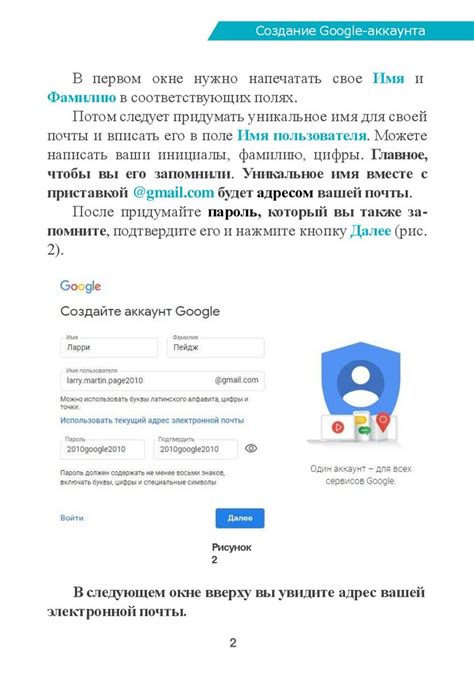
Если у вас еще нет Google аккаунта, вам потребуется создать его, чтобы включить синхронизацию Google аккаунта на iPhone. Вот пошаговая инструкция о том, как это сделать:
- Откройте любой веб-браузер на вашем устройстве и перейдите на главную страницу Google.
- На главной странице нажмите на кнопку "Войти", расположенную в правом верхнем углу экрана.
- В появившемся окне нажмите на ссылку "Создать аккаунт".
- Выберите "Для себя" или "Для бизнеса" в зависимости от того, для чего вам нужен аккаунт.
- Заполните соответствующие поля: имя, фамилию, желаемое имя пользователя и пароль. Желательно использовать надежный пароль для обеспечения безопасности вашей учетной записи.
- Введите ваш номер мобильного телефона для подтверждения вашей учетной записи через код подтверждения SMS.
- Введите код подтверждения, который вы получили на свой номер мобильного телефона.
- Пройдите проверку безопасности, выбрав вопросы и предоставив ответы на них. Это поможет вам восстановить доступ к своей учетной записи в случае утери доступа к ней.
- Дайте согласие на условия использования и политику конфиденциальности Google.
- Поздравляю! Теперь вы создали свой Google аккаунт.
Теперь вы можете использовать этот аккаунт для синхронизации данных между вашим iPhone и другими устройствами Google.
Открытие настроек iPhone
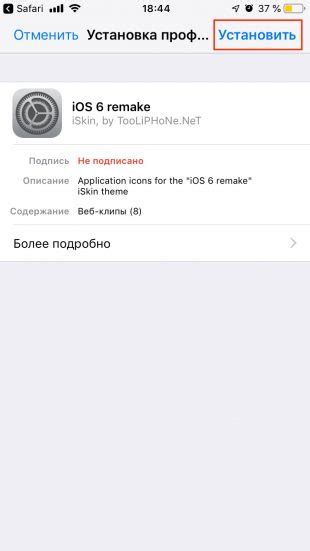
Чтобы включить синхронизацию Google аккаунта на iPhone, необходимо открыть настройки устройства. Для этого следуйте инструкциям:
- На главном экране вашего iPhone найдите и нажмите на иконку "Настройки".
- Прокрутите список доступных настроек и найдите раздел "Почта". Нажмите на него.
- В открывшемся окне выберите "Аккаунты" и нажмите на "Добавить аккаунт".
- На следующем экране выберите "Google", чтобы настроить синхронизацию Google аккаунта.
- Введите свой адрес электронной почты и пароль от Google аккаунта в соответствующие поля и нажмите "Далее".
- Укажите необходимые параметры синхронизации (контакты, календари, заметки) и нажмите "Сохранить".
Переход в раздел "Почта"
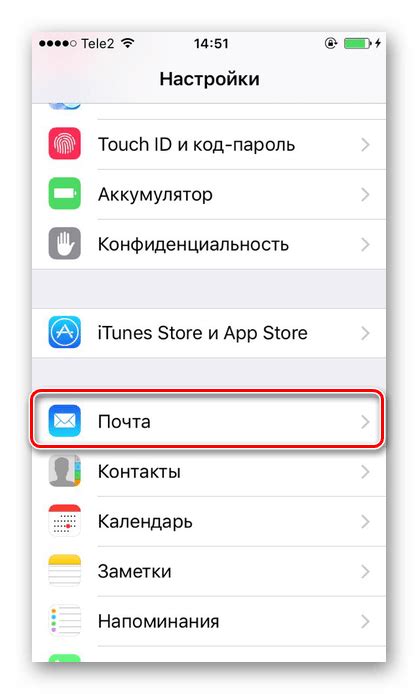
Чтобы включить синхронизацию Google аккаунта на iPhone, необходимо перейти в раздел "Почта" на устройстве. Данная функция позволяет получать и отправлять электронные письма через приложение "Почта" на iPhone.
Чтобы перейти в раздел "Почта", выполните следующие шаги:
- На главном экране своего iPhone найдите и нажмите на иконку "Настройки".
- В открывшемся меню прокрутите вниз и найдите раздел "Почта".
- Нажмите на раздел "Почта", чтобы открыть его настройки.
В разделе "Почта" вы сможете настроить свой аккаунт Google для синхронизации на iPhone. Для этого необходимо добавить аккаунт Google, введя свой электронный адрес и пароль.
Добавление нового аккаунта Google
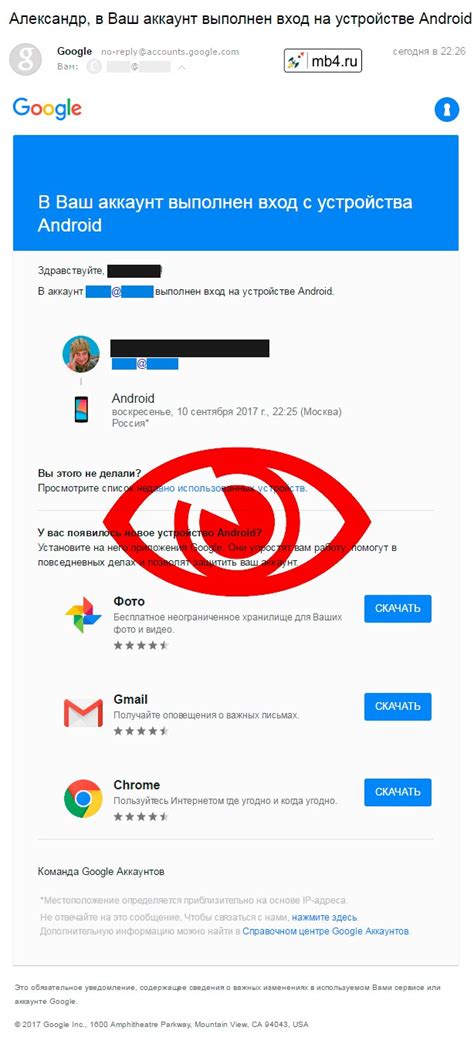
Чтобы добавить новый аккаунт Google на вашем iPhone, выполните следующие шаги:
- Откройте настройки вашего iPhone и прокрутите вниз до раздела "Почта".
- Нажмите на раздел "Аккаунты" и выберите "Добавить аккаунт".
- В появившемся списке выберите "Google".
- Введите свой адрес электронной почты Google и пароль, затем нажмите "Далее".
- Разрешите доступ приложению Google к вашей учетной записи, следуя инструкциям на экране.
- Выберите данные, которые вы хотите синхронизировать с вашим iPhone, такие как контакты, календари и заметки.
- Нажмите "Сохранить", чтобы добавить аккаунт.
После завершения этих шагов ваш новый аккаунт Google будет добавлен на iPhone и вы сможете синхронизировать свои данные с вашим Google аккаунтом.
Ввод данных аккаунта
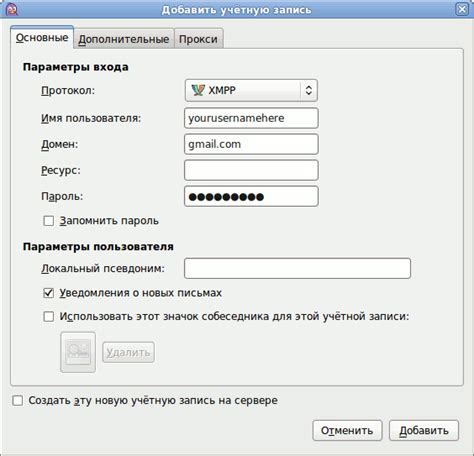
Для включения синхронизации Google аккаунта на iPhone, сначала необходимо ввести данные своего аккаунта.
Вот как вы можете это сделать:
| Шаг 1: | Откройте настройки iPhone и нажмите на раздел "Почта, Контакты, Календари". |
| Шаг 2: | Выберите "Добавить аккаунт" и нажмите на иконку Google. |
| Шаг 3: | Введите свой адрес электронной почты Google и нажмите "Далее". |
| Шаг 4: | Введите пароль от своего аккаунта Google и нажмите "Далее". |
| Шаг 5: | Включите необходимые опции синхронизации, такие как контакты, календарь и т.д. |
| Шаг 6: | Нажмите "Сохранить", чтобы завершить настройку синхронизации Google аккаунта на iPhone. |
После завершения этих шагов, ваш Google аккаунт будет успешно синхронизирован с вашим iPhone, и вы сможете получать доступ к вашим контактам, календарю и другим данным через приложения iPhone.
Включение синхронизации
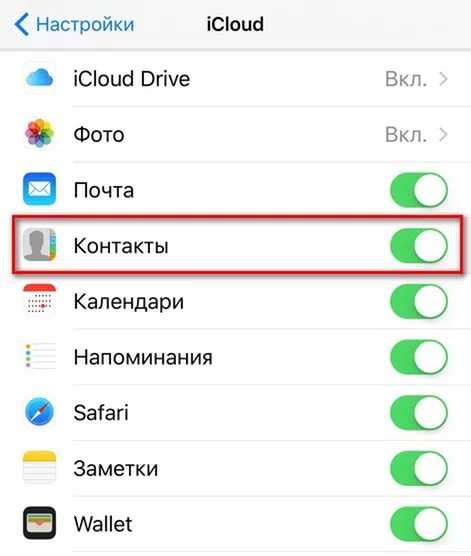
Для включения синхронизации Google аккаунта на iPhone следуйте следующим инструкциям:
- Откройте Настройки на вашем iPhone.
- Прокрутите вниз и нажмите на раздел "Почта, контакты, календари".
- Нажмите на "Добавить аккаунт".
- Выберите "Google" из списка.
- Введите ваш адрес электронной почты Google и пароль, а затем нажмите на "Далее".
- Включите опции синхронизации, которые вы хотите использовать, такие как Контакты, Календарь и Заметки.
- Нажмите на "Сохранить" в правом верхнем углу экрана.
После выполнения этих шагов ваш Google аккаунт будет синхронизирован с вашим iPhone, и ваши контакты, календари и заметки будут автоматически обновляться на обоих устройствах.
Проверка синхронизации

После того, как вы включили синхронизацию вашего Google аккаунта на iPhone, убедитесь, что все данные соответствующие вашему аккаунту успешно синхронизировались. Для этого выполните следующие действия:
- Откройте приложение "Kонтакты" и убедитесь, что все ваши контакты в вашем Google аккаунте отображаются в списке контактов на iPhone.
- Перейдите в приложение "Календарь" и удостоверьтесь, что все события и напоминания, связанные с вашим Google аккаунтом, загружены и отображаются в календаре на iPhone.
- Откройте приложение "Заметки" и проверьте, что все ваши заметки, сохраненные на вашем Google аккаунте, синхронизировались и доступны на iPhone.
- Зайдите в приложение "iCloud Диск" и убедитесь, что все ваши файлы, хранящиеся в вашем Google аккаунте, успешно синхронизированы и доступны на iPhone.
- Проверьте настройки приложения "Почта" и убедитесь, что ваш почтовый ящик Google отображается и все электронные письма с вашего аккаунта корректно синхронизированы на iPhone.
Если все вышеперечисленные шаги выполнены успешно, значит синхронизация Google аккаунта на iPhone работает без проблем. Если вы заметили какие-либо проблемы или отсутствие синхронизации, убедитесь, что все настройки вашего аккаунта и приложений настроены правильно и повторите процесс настройки синхронизации с Google аккаунтом.